3Dプリンタでオリジナルスマホケースを作る方法【初級編・中級編】

3Dプリンタを購入して作ってみたかったものの1つがスマホケース。
無料の3Dデータの宝庫であるThingiverseには、完成されたスマホケースデータがたくさんあります(こちら)。
これらのデータをプリントするのも楽しいですが、意外と簡単に、自分オリジナルのスマホケースをモデリングできるのですよ。
今回は無料データを活用して、オリジナルスマホケースを作る方法(初級編と中級編)をご紹介します。
【準備】Tinkercadにスマホケースのデータをインポートする
まず、スマホケースの基本データを用意します。
スマホケースのデータは自分で作らなくても、ネットで無料データを入手できます。
慣れないうちは、ご自分で作らず、こういった無料データを活用するのがおすすめです。
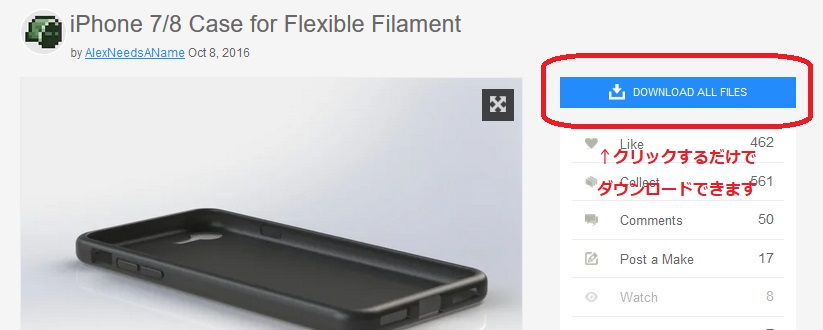
Thingiverse
かくいう私も、fusion360でスマホケースの基本データを作ろうとして、挫折しました💦
データを準備したら、次はTinkercadという無料の3Dソフトを使います。
【参考】Tinkercadの基本的な使い方
Tinkercadには、他のSTLデータをインポートする機能があります。
「インポート」をクリックします。
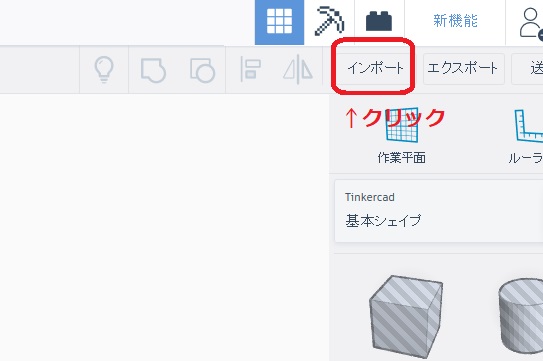
すると、ファイルを選択する画面がでますので、挿入するファイルを選びます。

Thingiverseでダウンロードした「iPhone_7_Case.STL」を選択して、「インポート」をクリック。

1分程で、データがインポートされます。

次に、このデータに好きなデザインを追加していきます。
デザインを追加する前に、スマホケースを180度回転させると作業しやすいです。
回転方法は、スマホケースをクリックすると、下の赤い矢印が現れます。ここにカーソルをあてると、点線が現れますので、ドラッグすれば回転できます。
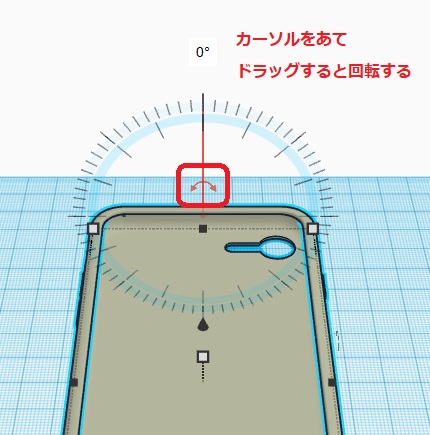
【初級編】基本シェイプからデザインする方法
簡単なのは、Tinkercadの基本シェイプから好きなものをドラッグして加えていくやり方です。
基本シェイプからハートを選んでみました。

ドラッグして、大きさを調整して、好きな位置においてみました。

ハートを「穴」にして、Shiftキーをおしながらすべてのオブジェクトを選択→グループ化すると、下のようなハートがくり抜かれたスマホケースが出来上がります。
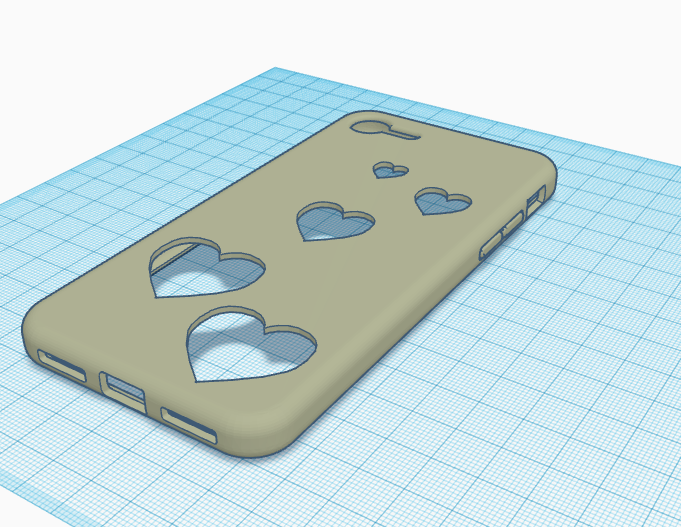
テキストをドラッグすれば、好きな文字を追加できます。
サポート材はいらないかなと判断し、ラフトのみの設定でプリント。プリント時間は1時間30分です。
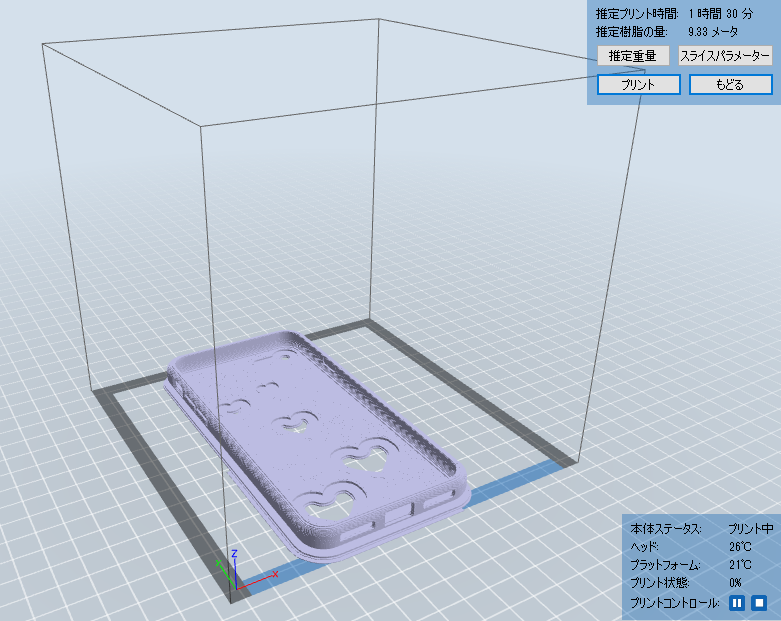
プリント完了!


温度で色が変わるフィラメントで作ってみました。
今回はPLAフィラメントを使いましたが、スマホケースにはTPUフィラメントがよさそうです。
【中級編】オリジナルデータを追加する方法
スマホケースに、手書きのイラストデザインを加えることも可能です。
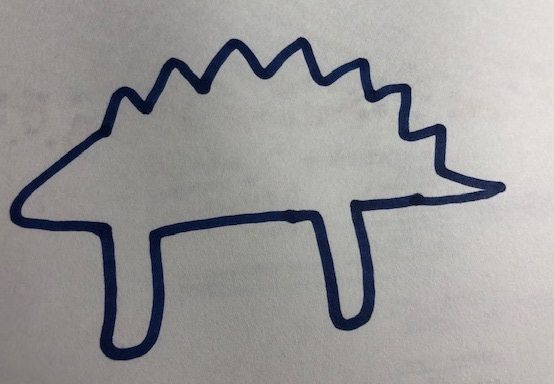
たとえば、恐竜のステゴサウルスの手書きデータを追加してみます。
Fusion360というソフトを使います。基本的な使い方は、この本でマスターしました。
この本で紹介されている最初のペンケースを、本の指示通りに一度やってみると、基本的な使い方はある程度抑えられると思います。
Fusion360でオリジナルデータをSTL形式に変換しました。
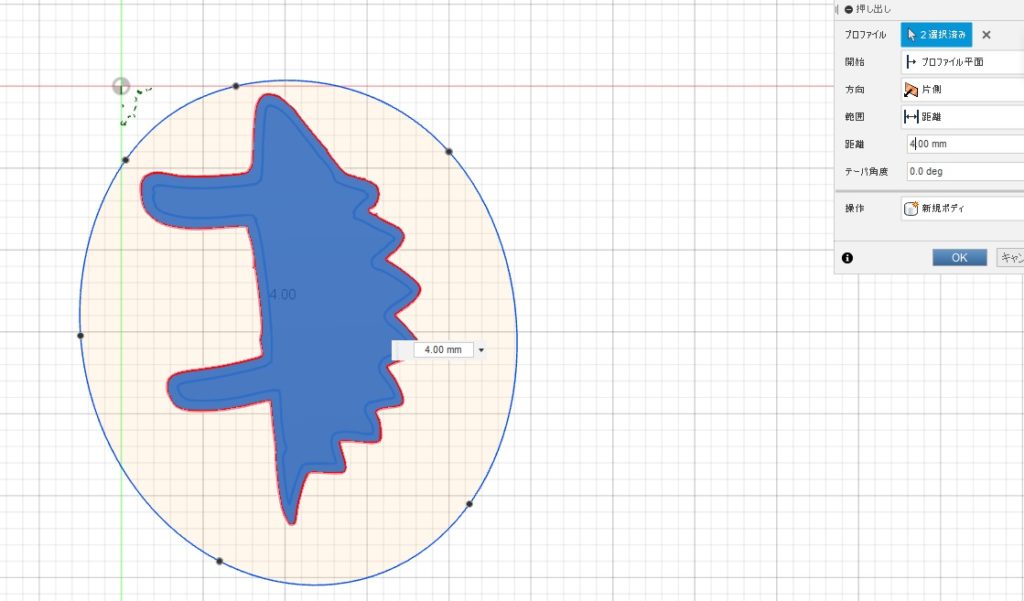
今回は、ステゴサウルス部分だけのデータが欲しかったので、ステゴサウルスの面だけを押し出しました。
最初は苦戦したイラストのモデリング。Fusion360をいじっているうちに、コツがつかめてきました。
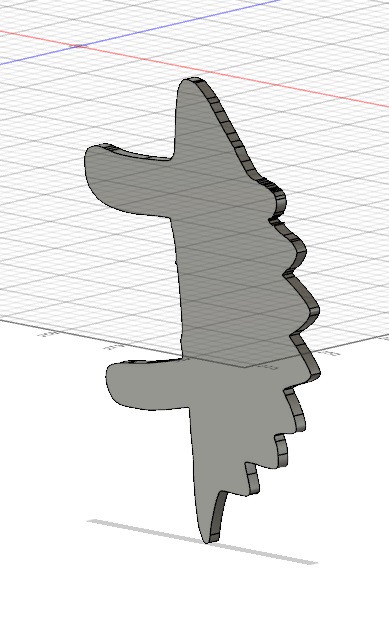
STL形式にエクスポートします。
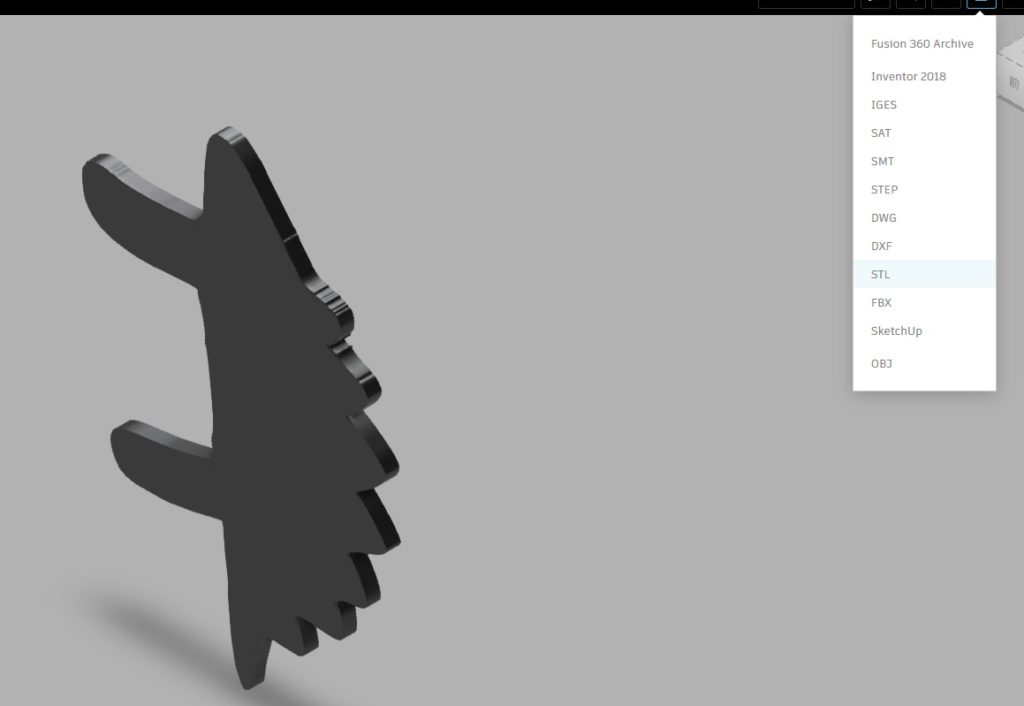
このSTLデータを先ほどと同様に、Tinkercadにインポートします。

ステゴサウルスのデータをスマホケースにドラッグで移動させて、くり抜いたり、上にのせたり自由に加工します。
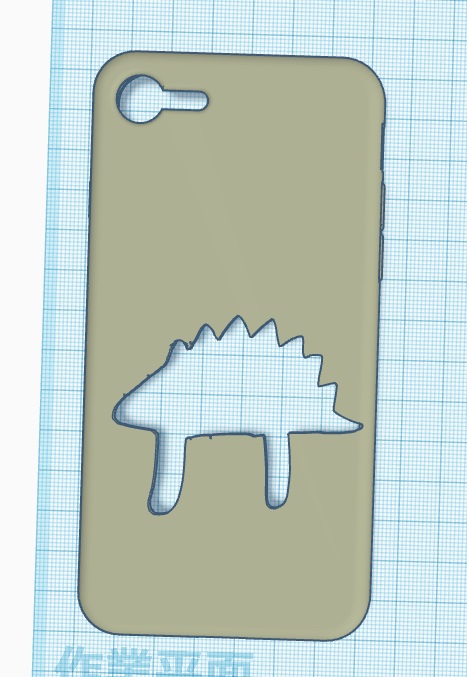
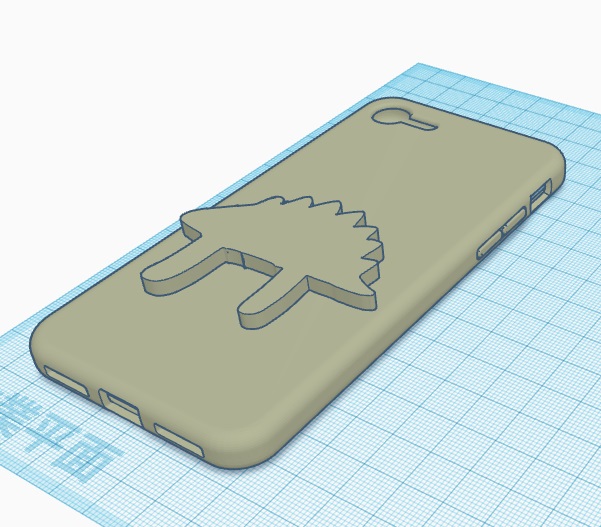
fusion360で作ったオリジナルデータをTinkercadにインポートすれば、スマホケースのほかにも、いろいろなオリジナル作品を作れそうですね。
今回は、
・Tinkercadだけでオリジナルスマホケースを作る方法(初級編)
・fusion360とTinkercadを組み合わせてオリジナルスマホケースを加える方法(中級編)
の2つをご紹介しました。
スマホケースに限らず、お子さんのペンケースやコップなど、いろいろ応用できると思います。




1件のコメントがあります
Comments are closed.